3 september 2018 UGent Ricoh versie 4.0 Korte Gebruikshandleiding
|
|
|
- Augusta van Dongen
- 5 jaren geleden
- Aantal bezoeken:
Transcriptie
1 Quick start: De scan knoppen vind je op het tabblad scan. o Terug te vinden in het uitklap menu links boven Je pincode kan je opvragen in het menu SLNX User Info (rechts bovenaan ). Scan to folder locatie: S:\scans of \\aclfiler.ugent.be\scans\<ugentgebruikersnaam> Inhoud Quick start: Vooraf Aanmelden Personeelskaart Pincode UGent Gebruikersnaam/Wachtwoord Onbekende kaart Structuur Display Secure Print Wijzig document instellingen voor effectief afdrukken Copy Scan Scan to usb Scan met ingave afmetingen Stoppen van taken Welke Printer op uw toestel Athena Windows - in UGent domein Windows - standalone Mac OSX Ubuntu Veel voorkomende problemen Papierformaat Vooraf Alle Ricoh multifunctionals zijn uitgerust met een aanraakscherm (Smart Operations Panel genoemd). De interface is uniform voor alle aangeboden modellen (behalve voor de zwart-wit printer). 1 / 22
2 Bepaalde functies zijn gebruiker gebonden en zijn dus op alle Ricoh toestellen beschikbaar voor die gebruiker. 2. Aanmelden Standaard wordt volgende scherm getoond op elke Ricoh multifunctional: U kan aanloggen door gebruik van: Personeelskaart Pincode Manuele ingave UGent gebruikersnaam/wachtwoord 2.1. Personeelskaart Aanmelden met personeelskaart kan zonder voorafgaande éénmalige registratie. Alle personeelskaarten zijn reeds gekend in het systeem. Leg uw personeelskaart op de badgereader om in te loggen. 2 / 22
3 2.2. Pincode Alternatief kan u aanmelden door het gebruik van uw persoonlijke pincode. Deze pincode kan U opvragen op elke Ricoh multifunctional (na voorafgaand aanloggen met personeelskaart of UGent gebruikersnaam/wachtwoord). => Open het menu naast het UGent logo (rechtsboven). Kies voor de optie SLNX User Info. 3 / 22
4 In het volgende scherm kan u uw persoonlijke pincode raadplegen door de optie Verbergen aan te vinken. Door in vorige scherm op de 3 puntjes achter uw PIN te klikken, kunt u desgewenst een nieuwe unieke pincode genereren (deze vervangt uw oude pincode) UGent Gebruikersnaam/Wachtwoord Alternatief kan u aanmelden door manuele ingave van uw UGent gebruikersnaam en wachtwoord. 4 / 22
5 2.4. Onbekende kaart Als u een onbekende kaart aanbiedt (bv een andere Mifare kaart dan uw personeelskaart) dan zal het systeem u waarschuwen dat deze kaart onbekend is. Het systeem zal u vragen om deze kaart eventueel te registeren. Dit doet u door een éénmalige ingave van uw UGent gebruikersnaam en wachtwoord. U kan maximum 3 verschillende kaarten registreren (personeelskaart inclusief). 5 / 22
6 3. Structuur Display De verschillende functies van de multifunctional zijn gegroepeerd in tabbladen. U kan van tabblad wisselen door middel van de keuzelijst linksboven op de display Secure Print Op het eerste tabblad staan slechts 3 knoppen: Copy, Secure Print & Scan To My Folder. 6 / 22
7 Al uw printopdrachten vindt u terug achter de knop Secure Print. Afdrukken kan u via 2 servers: \\ricohpr1.ugent.be\ricoh of \\ricohpr2.ugent.be\ricoh Het maakt niet uit welke van de 2 print queues u kiest, al uw opdrachten komen immers in 1 persoonlijke wachtrij terecht. U kan de opdrachten selecteren en vervolgens effectief afdrukken door op de groene Start knop te drukken rechts onderaan. 7 / 22
8 Wijzig document instellingen voor effectief afdrukken U kan -voor het effectieve afdrukken- nog een beperkt aantal eigenschappen van uw opdracht wijzigen (bv: aantal afdrukken, forceren naar zwart-wit afdruk, enkelzijdig of dubbelzijdig, ). Dit doet u door een opdracht te selecteren en op de knop Instellen te drukken (net boven de groen start knop) Copy 8 / 22
9 De meest gebruikte instellingen staan op 1 scherm samen. U kan naar beneden vegen om meer instellingen te zien Scan De standaard scan functies zijn allen verzameld in 1 tabblad. De 3 mogelijke scanfuncties zijn (bovenste rij): 9 / 22
10 Scan To My Folder: Elke gebruiker heeft een persoonlijke scanfolder. Meer info op: Scan To My Scan naar uw persoonlijk adres. Dit wordt automatisch ingevuld. Scan To Address book: Zoek de bestemmeling in het UGent adresboek. Op de tweede rij komen dezelfde 3 functies terug, maar dan met blanco onderdrukking. De eerste 6 scanknoppen resulteren allemaal in de creatie van een pdf document. Scannen naar een afbeelding (PNG) kan ook, maar dan mits de specifieke Scan To My Folder PNG knop. Deze bevindt zich op de 3 de rij. U kan ook een scanopdracht automatisch laten opsplitsen in meerdere pdf documenten (1 per pagina). Hiervoor kan U de Scan To My Folder Split PDF knop gebruiken. Deze functie wordt niet aangeboden in een scan to mail variant Scan to usb Scannen naar een geheugenkaart (usb stick of sd kaart) wordt ondersteund. Deze functie is bereikbaar via de Usb Scan knop links bovenaan de display. 10 / 22
11 Print from usb wordt niet ondersteund en is uitgeschakeld. 11 / 22
12 Als er nog geen usb-stick werd aangesloten, krijgt u de volgende melding: Selecteer nog het opslagmedium: 12 / 22
13 Selecteer uw folder en druk op starten. Na het scannen kan U het opslagmedium op een veilige manier verwijderen. Noot: De meeste bestandssystemen worden ondersteund (Getest: fat32 & ntfs). Printen vanaf een USB-stick wordt niet ondersteund en is uitgeschakeld. 13 / 22
14 3.5. Scan met ingave afmetingen De standaardscanknoppen ondersteunen geen manuele ingave van het te scannen oppervlak. Hiervoor kan u gebruik maken van scan to usb of van de lokale scanfunctie van de machine zelf. Deze is echter minder gebruiksvriendelijk en vereist een manuele ingave van een adres. De scanfunctie van het toestel zelf bereikt u door op de knop Startscherm linksboven te drukken. Via de groene knop Scanner komt u in de lokale scanfunctie van het toestel terecht. 14 / 22
15 4. Stoppen van taken U kan op elk moment op de Stop knop rechts onderaan drukken. Dit is echter niet hetzelfde als afmelden, dat doet u rechts bovenaan via de knop Uitloggen. Volgende waarschuwing verschijnt: U kan nu enkel: Of de takenlijst consulteren (om dan eventueel een taak vroegtijdig te beëindigen). Of uw sessie gewoon verderzetten via de knop Afdrukken voortzetten. In de takenlijst kan u opdracht per opdracht selecteren en verwijderen (Reserv. Verw.) of meteen alle taken verwijderen ([Printer] Alles verw.). 15 / 22
16 5. Welke Printer op uw toestel 5.1. Athena In alle applicaties op Athena is de Ricoh printer beschikbaar. 16 / 22
17 5.2. Windows - in UGent domein Als u op een Windows pc werkt die lid is van het UGent domein (u logt aan met uw UGent gebruikersnaam/wachtwoord) dan wordt de Ricoh printer automatisch geïnstalleerd Windows - standalone Als u op een Windows pc werkt die geen lid is van het UGent domein, dan moet u de printer nog zelf mounten. Voeg hiervoor eerst uw UGent gegevens toe aan de Windows Credentials manager (referentiebeheer in het Nederlands). Dit kan door in het Uitvoeren vak (Toetsencombinatie: Windows toets + R) volgend path in te tikken: \\ricohpr2.ugent.be\ricoh. Mogelijks zal U moeten aanmelden met uw UGent gebruikersnaam en wachtwoord. Bewaar aub uw inloggegevens. 17 / 22
18 Belangrijk: Als uw lokale gebruikersnaam dezelfde is als uw UGent gebruikersnaam, dan hoeft u niets extra te doen. Als uw lokale gebruikersnaam niet dezelfde is als uw UGent gebruikersnaam, dan verschijnen uw prints niet zomaar in de Secure Print wachtrij. U moet dan éénmalig een aanpassing doen in uw print instellingen. In de printer preferences kan u volgende aanpassing doen: Printer preferences >> Detailed Settings >> Job Setup >> Details (achter Normal Print) >> Create Own ID. Vul hierin uw UGent gebruikersnaam in. Periodiek moet u uw UGent wachtwoord verplicht wijzigen. Voor gebruikers die aanloggen in het UGent domein gebeurt dit volledig transparant. Voor gebruikers die dat niet doen (niet uitgerolde pc s) is het noodzakelijk dat zij hun nieuw wachtwoord ook aanpassen in de Credentials Manager (Referentiebeheer) van Windows. 18 / 22
19 Druk op Edit en pas uw wachtwoord aan Mac OSX Zie Ubuntu Zie Belangrijk: Als u uw centraal wachtwoord wijzigt, dan kan het in bepaalde gevallen noodzakelijk zijn om dit nieuwe wachtwoord aan te passen in uw keychain (Mac) of in Windows Referentiebeheer. 6. Veel voorkomende problemen 6.1. Papierformaat Een veelvoorkomend probleem is dat er afgedrukt wordt op een papierformaat dat niet beschikbaar is op de printer/copier. Bijvoorbeeld: Er wordt afgedrukt op papierformaat Letter op een toestel met uitsluitend A4 papier. 19 / 22
20 In dat geval brandt het rood lampje links onderaan de display. 20 / 22
21 U kan dit voorkomen door in uw applicatie het juiste papierformaat aan te duiden. Aan de machine zelf kan u nog steeds de afdruk toewijzen aan de juiste lade. Druk op de knop Status Controleren. De optie Printer heeft een foutstatus. U kan deze oplossen door op de knop Contr. te drukken. U kan nu een lade kiezen. De afdruk zal automatisch aangepast worden aan het gekozen formaat. Let op: Dit kan een lichte vervorming veroorzaken in de afdruk (Letter is bijvoorbeeld breder dan A4). Om dit te vermijden is het beter om in de applicatie het juiste formaat te kiezen. 21 / 22
22 Selecteer een lade en druk op Doorgaan. De fout is nu opgelost. Via de knop Status Controleren kan u ook steeds consulteren wat er op dat moment wordt uitgevoerd. 22 / 22
AFDRUKKEN OP DE RICOH MULTIFUNCTIONAL
 AFDRUKKEN OP DE RICOH MULTIFUNCTIONAL - UGENT VAKGROEP GEOGRAFIE Versie van 16/10/2018 Vooraf Het afdrukken op de Ricoh Multifunctional van de vakgroep gebeurt centraal en is account gebonden. Dit betekent
AFDRUKKEN OP DE RICOH MULTIFUNCTIONAL - UGENT VAKGROEP GEOGRAFIE Versie van 16/10/2018 Vooraf Het afdrukken op de Ricoh Multifunctional van de vakgroep gebeurt centraal en is account gebonden. Dit betekent
Xerox WC 7225/78xx Bedieningsinstructie
 Eerste registratie op Multifunction Printer (MFP): kaart koppelen Bij het eerste gebruik is uw UGent kaart (personeelskaart) nog niet gekoppeld aan uw account. U moet eenmalig uw UGent loginnaam en wachtwoord
Eerste registratie op Multifunction Printer (MFP): kaart koppelen Bij het eerste gebruik is uw UGent kaart (personeelskaart) nog niet gekoppeld aan uw account. U moet eenmalig uw UGent loginnaam en wachtwoord
_ Multifunctionele printer (MFP)
 SSC-ICT// _ Multifunctionele printer (MFP) Installatie en gebruik 15 maart 2016 Versie 1.2 _ Inhoudsopgave 1. Inleiding 3 2. Toevoegen van MFP op DWR PC of laptop 4 3. Printen 7 4. Scannen 9 5. Mogelijke
SSC-ICT// _ Multifunctionele printer (MFP) Installatie en gebruik 15 maart 2016 Versie 1.2 _ Inhoudsopgave 1. Inleiding 3 2. Toevoegen van MFP op DWR PC of laptop 4 3. Printen 7 4. Scannen 9 5. Mogelijke
Printen bij College Zuid
 Printen bij College Zuid Inhoud Printen... 3 Voordat je kan printen... 4 1 MyPrint-account... 4 1.1 Aanmelden myprint... 4 2 Printer installeren op apparaten... 7 2.1 Printer installeren op computer...
Printen bij College Zuid Inhoud Printen... 3 Voordat je kan printen... 4 1 MyPrint-account... 4 1.1 Aanmelden myprint... 4 2 Printer installeren op apparaten... 7 2.1 Printer installeren op computer...
Veel gestelde vragen printen, FAQ Printen op de TU Delft
 Veel gestelde vragen printen, FAQ Printen op de TU Delft Inhoudsopgave Inhoudsopgave... 2 1. Algemeen... 4 1.1 Wat is een MFP?... 4 1.2 Wat is FollowMe printen?... 4 1.3 Wat is Xerox Mobile Print?... 4
Veel gestelde vragen printen, FAQ Printen op de TU Delft Inhoudsopgave Inhoudsopgave... 2 1. Algemeen... 4 1.1 Wat is een MFP?... 4 1.2 Wat is FollowMe printen?... 4 1.3 Wat is Xerox Mobile Print?... 4
Gebruikershandleiding MFP kleur systemen. Aanteken vel. infotec kenniscentrum. Infotec gebruikershandleiding
 Gebruikershandleiding MFP kleur systemen Aanteken vel Het Bedieningspaneel Functie paneel Functietoetsen Geeft de keuze om te wisselen tussen de functies: Kopiëren - Doc. Server Faxen - Printen - Scannen
Gebruikershandleiding MFP kleur systemen Aanteken vel Het Bedieningspaneel Functie paneel Functietoetsen Geeft de keuze om te wisselen tussen de functies: Kopiëren - Doc. Server Faxen - Printen - Scannen
Scannen op de MultiCopier
 Scannen op de MultiCopier Aanmelden bij de MultiCopier Indien nodig, haal de machine uit de slaap-modus. Afhankelijk van het type machine kan dit wat verschillen ofwel drukt u op de ECO-knop op de rechterkant
Scannen op de MultiCopier Aanmelden bij de MultiCopier Indien nodig, haal de machine uit de slaap-modus. Afhankelijk van het type machine kan dit wat verschillen ofwel drukt u op de ECO-knop op de rechterkant
Handleiding Informat. v1.0
 Handleiding Informat v1.0 Inhoudsopgave Inhoudsopgave... 2 1. Afspraken... 3 2. Aanmelden... 3 3. Afwezigheden invullen... 5 3.1 Afwezigheden code Z, B, R, D... 5 3.1.1 Inbrengen... 5 3.1.2 Wijzigen...
Handleiding Informat v1.0 Inhoudsopgave Inhoudsopgave... 2 1. Afspraken... 3 2. Aanmelden... 3 3. Afwezigheden invullen... 5 3.1 Afwezigheden code Z, B, R, D... 5 3.1.1 Inbrengen... 5 3.1.2 Wijzigen...
Je kan je ProMail box aansluiten op volgende toestellen:
 ProMail aansluiten Je kan je ProMail e-mailbox aansluiten op volgende toestellen: Computer: Outlook 2013 2016 op PC Windows Mail app Outlook 2016 op Mac Mac Mail Smartphone: iphone ipad Android Windows
ProMail aansluiten Je kan je ProMail e-mailbox aansluiten op volgende toestellen: Computer: Outlook 2013 2016 op PC Windows Mail app Outlook 2016 op Mac Mac Mail Smartphone: iphone ipad Android Windows
Handleiding met betrekking tot het verwerken van uw salarisgegevens
 Handleiding met betrekking tot het verwerken van uw salarisgegevens Inhoudsopgave Inloggen Loket (via portaal):... 3 Inloggen Loket (via inlogsite Loket):... 4 Loonstroken opvragen:... 5 Journaalposten
Handleiding met betrekking tot het verwerken van uw salarisgegevens Inhoudsopgave Inloggen Loket (via portaal):... 3 Inloggen Loket (via inlogsite Loket):... 4 Loonstroken opvragen:... 5 Journaalposten
Wilmar Retail Kassa Handleiding
 Wilmar Retail Kassa Handleiding Inhoudsopgave Inhoudsopgave... 2 1. Inloggen... 3 1.1 Verschillende kassa s... 3 2. Automatisch uitloggen... 5 3. Afrekenen... 5 3.1 Kassagroepen... 6 3.2 Afrekenen via
Wilmar Retail Kassa Handleiding Inhoudsopgave Inhoudsopgave... 2 1. Inloggen... 3 1.1 Verschillende kassa s... 3 2. Automatisch uitloggen... 5 3. Afrekenen... 5 3.1 Kassagroepen... 6 3.2 Afrekenen via
Kopiëren via de glasplaat. 1 Plaats het originele document met de bedrukte zijde naar beneden in de linkerbovenhoek van de glasplaat.
 Naslagkaart Wordt gekopieerd Kopieën maken Snel kopiëren 3 Druk op het bedieningspaneel van de printer op. 4 Als u het document op de glasplaat hebt gelegd, raakt u Finish the Job (Taak voltooien) aan
Naslagkaart Wordt gekopieerd Kopieën maken Snel kopiëren 3 Druk op het bedieningspaneel van de printer op. 4 Als u het document op de glasplaat hebt gelegd, raakt u Finish the Job (Taak voltooien) aan
Handleiding nieuwe werkomgeving SOML. Voor Apple MacOSX 10.9
 Handleiding nieuwe werkomgeving SOML Voor Apple MacOSX 10.9 Inhoudsopgave 1 Belangrijke gegevens 3 1.1 Inloggegevens 3 1.2 DigiCampuz (digitale werkplek) 3 2 Aan de slag 4 2.1 Printer koppelen 4 2.2 RDP
Handleiding nieuwe werkomgeving SOML Voor Apple MacOSX 10.9 Inhoudsopgave 1 Belangrijke gegevens 3 1.1 Inloggegevens 3 1.2 DigiCampuz (digitale werkplek) 3 2 Aan de slag 4 2.1 Printer koppelen 4 2.2 RDP
1 INHOUDSOPGAVE... 1 2 INSTELLEN ANDROID TOESTEL... 2 3 INSTELLEN IPHONE TOESTEL... 4 4 INSTELLEN NOKIA TOESTEL... 6
 1 Inhoudsopgave 1 INHOUDSOPGAVE... 1 2 INSTELLEN ANDROID TOESTEL... 2 3 INSTELLEN IPHONE TOESTEL... 4 4 INSTELLEN NOKIA TOESTEL... 6 5 INSTELLEN WINDOWS MOBILE 5 EN 6 TOESTELLEN... 7 6 AANVULLENDE GEGEVENS:...
1 Inhoudsopgave 1 INHOUDSOPGAVE... 1 2 INSTELLEN ANDROID TOESTEL... 2 3 INSTELLEN IPHONE TOESTEL... 4 4 INSTELLEN NOKIA TOESTEL... 6 5 INSTELLEN WINDOWS MOBILE 5 EN 6 TOESTELLEN... 7 6 AANVULLENDE GEGEVENS:...
Gebruikershandleiding NAPinfo 3.4.0. Datum 11 april 2013 Status Definitief versie 1.3
 Datum 11 april 2013 Status Definitief versie 1.3 Inhoud 1 1.1 Introductie NAPinfo 3 Website 3 1.2 Inloggen 3 2 2.1 NAPinfo starten en basisfuncties 4 NAPinfo algemeen 4 2.2 NAPinfo kaartlaag toevoegen
Datum 11 april 2013 Status Definitief versie 1.3 Inhoud 1 1.1 Introductie NAPinfo 3 Website 3 1.2 Inloggen 3 2 2.1 NAPinfo starten en basisfuncties 4 NAPinfo algemeen 4 2.2 NAPinfo kaartlaag toevoegen
Handleiding gebruik Scorebord-app
 Handleiding gebruik Scorebord-app 1. Scorebord-app Op de door Mediamens geleverde Android Sticks is de Scorebord-app al geïnstalleerd. Om de Android stick aan te sluiten, volgt u de volgende stappen: 1.
Handleiding gebruik Scorebord-app 1. Scorebord-app Op de door Mediamens geleverde Android Sticks is de Scorebord-app al geïnstalleerd. Om de Android stick aan te sluiten, volgt u de volgende stappen: 1.
WeCloudit. Hosted telefooncentrale
 WeCloudit Hosted telefooncentrale U bent klant van WeCloudit en u heeft inloggegevens ontvangen om zelf uw telefooncentrale te beheren. Dit document is gemaakt om u wegwijs te maken in een groot scala
WeCloudit Hosted telefooncentrale U bent klant van WeCloudit en u heeft inloggegevens ontvangen om zelf uw telefooncentrale te beheren. Dit document is gemaakt om u wegwijs te maken in een groot scala
Handleiding van de Bibliotheek. E-books lezen op je e-reader - voor Windows en Sony e-reader
 Handleiding van de Bibliotheek E-books lezen op je e-reader - voor Windows en Sony e-reader Bibliotheek.nl, versie januari 2016 Inhoudsopgave 1. Stap voor stap boeken lenen en lezen op je Sony e-reader
Handleiding van de Bibliotheek E-books lezen op je e-reader - voor Windows en Sony e-reader Bibliotheek.nl, versie januari 2016 Inhoudsopgave 1. Stap voor stap boeken lenen en lezen op je Sony e-reader
Scannen met de kopieertoestellen
 Scannen met de kopieertoestellen Met sommige toestellen kan je ook scannen Welke en waar: elk kleurenkopieertoestel (mediatheek blok R, blok P, AD, OLB, hemelrijk + secretariaat hemelrijk +AD de 3165 met
Scannen met de kopieertoestellen Met sommige toestellen kan je ook scannen Welke en waar: elk kleurenkopieertoestel (mediatheek blok R, blok P, AD, OLB, hemelrijk + secretariaat hemelrijk +AD de 3165 met
Instructies Wi-Fi instellen Samil 3400-6000TL-D
 Instructies Wi-Fi instellen Samil 3400-6000TL-D Uw omvormer van Samil Power is uitgerust met een Wi-Fi module, waarmee u uw omvormer op afstand uit kunt lezen. Samil power biedt het programma V-IPlant
Instructies Wi-Fi instellen Samil 3400-6000TL-D Uw omvormer van Samil Power is uitgerust met een Wi-Fi module, waarmee u uw omvormer op afstand uit kunt lezen. Samil power biedt het programma V-IPlant
Standaard aansluiten
 Standaard e-mail aansluiten Je kan je standaard POP3 e-mailbox aansluiten op volgende toestellen: Computer: Outlook 2013 2016 op PC Windows Mail app Outlook 2016 op Mac Mac Mail Let wel op! Je dient steeds
Standaard e-mail aansluiten Je kan je standaard POP3 e-mailbox aansluiten op volgende toestellen: Computer: Outlook 2013 2016 op PC Windows Mail app Outlook 2016 op Mac Mac Mail Let wel op! Je dient steeds
De controlekaart volledige werkloosheid
 De controlekaart volledige werkloosheid Mobiele Versie Gebruikershandleiding Inhoudstafel Toegang 4 Algemene beschrijving 6 Bovenaan 7 Het logo van de uitbetalingsinstelling 7 De PDF downloaden 7 Instellingen
De controlekaart volledige werkloosheid Mobiele Versie Gebruikershandleiding Inhoudstafel Toegang 4 Algemene beschrijving 6 Bovenaan 7 Het logo van de uitbetalingsinstelling 7 De PDF downloaden 7 Instellingen
HANDLEIDING VIEW DESKTOP. Handleiding VIEW Desktop. P. de Gooijer. Datum: 09-01-2013 Versie: 1.3
 HANDLEIDING VIEW DESKTOP Document: Auteur: Datum: 09-01-2013 Versie: 1.3 Handleiding VIEW Desktop M. Huibers P. de Gooijer Inleiding Het Hoornbeeck College en Van Lodenstein maakt gebruik van VMware View.
HANDLEIDING VIEW DESKTOP Document: Auteur: Datum: 09-01-2013 Versie: 1.3 Handleiding VIEW Desktop M. Huibers P. de Gooijer Inleiding Het Hoornbeeck College en Van Lodenstein maakt gebruik van VMware View.
Nedap healthcare Een mobiele app aan het medewerkeraccount koppelen
 Dit artikel geeft uitleg hoe de Nedap apps (zoals de Nedap Ons app, Dossier app en Toegangscode app) gekoppeld kunnen worden aan het account van de medewerker. De apps kunnen op twee manieren gekoppeld
Dit artikel geeft uitleg hoe de Nedap apps (zoals de Nedap Ons app, Dossier app en Toegangscode app) gekoppeld kunnen worden aan het account van de medewerker. De apps kunnen op twee manieren gekoppeld
Sharpdesk Mobile V1.1 Gebruikershandleiding
 Sharpdesk Mobile V1.1 Gebruikershandleiding Voor de iphone SHARP CORPORATION April 27, 2012 1 Inhoudsopgave 1 Overzicht... 3 2 Ondersteunde besturingssystemen... Fout! Bladwijzer niet gedefinieerd. 3 Installatie
Sharpdesk Mobile V1.1 Gebruikershandleiding Voor de iphone SHARP CORPORATION April 27, 2012 1 Inhoudsopgave 1 Overzicht... 3 2 Ondersteunde besturingssystemen... Fout! Bladwijzer niet gedefinieerd. 3 Installatie
Om snel een printopdracht te printen kun je gebruik maken van Mobiel Printen. Stuur de mail en bijlage(s) naar print@uu.nl.
 Directie ITS Information and Technology Services HANDLEIDING Draadloos printen vanaf OS X (Mac) Let op: Deze handleiding is geschikt voor OS X versie 10.7 en hoger. Om snel een printopdracht te printen
Directie ITS Information and Technology Services HANDLEIDING Draadloos printen vanaf OS X (Mac) Let op: Deze handleiding is geschikt voor OS X versie 10.7 en hoger. Om snel een printopdracht te printen
In dit artikel zal ik u uitleggen hoe u rechtstreeks vanuit Troublefree Retail kan afdrukken
 Auteur: Evert-Jan Steenvoorden Datum: 24-06-2015 Printers configureren In dit artikel zal ik u uitleggen hoe u rechtstreeks vanuit Troublefree Retail kan afdrukken Wat heb je nodig Om rechtstreeks af te
Auteur: Evert-Jan Steenvoorden Datum: 24-06-2015 Printers configureren In dit artikel zal ik u uitleggen hoe u rechtstreeks vanuit Troublefree Retail kan afdrukken Wat heb je nodig Om rechtstreeks af te
Start de applicatie op om naar het inlogscherm te gaan. Onthoudt mijn gegevens
 iphone app - Users Users - iphone App Deze Paxton applicatie is gratis verkrijgbaar in de App Store. Deze applicatie is ontwikkeld om gebruikt te worden op elk ios apparaat versie 5.1 of hoger en is uitgevoerd
iphone app - Users Users - iphone App Deze Paxton applicatie is gratis verkrijgbaar in de App Store. Deze applicatie is ontwikkeld om gebruikt te worden op elk ios apparaat versie 5.1 of hoger en is uitgevoerd
e-sign app voor Android Handleiding voor installatie en gebruik
 Handleiding voor installatie en gebruik Inhoud e-sign app installeren en registreren van uw gebruikersprofiel... 3 Opdrachten selecteren en autoriseren... 10 Overige instellingen en opties... 17 2 e-sign
Handleiding voor installatie en gebruik Inhoud e-sign app installeren en registreren van uw gebruikersprofiel... 3 Opdrachten selecteren en autoriseren... 10 Overige instellingen en opties... 17 2 e-sign
Vlaamse Karate Federatie vzw - unistijl e-mail: vkf@karate.be
 Applicatie: Webapplicatie VKF-Unistijl Module: Raadplegen gegevens Auteur: VKF secretariaat Aangemaakt op: 11/11/2009 Gewijzigd op: 01/04/2010 Laatst afgedrukt: 2/04/2010 Opmerking: Gebruikershandleiding
Applicatie: Webapplicatie VKF-Unistijl Module: Raadplegen gegevens Auteur: VKF secretariaat Aangemaakt op: 11/11/2009 Gewijzigd op: 01/04/2010 Laatst afgedrukt: 2/04/2010 Opmerking: Gebruikershandleiding
HANDLEIDING VOOR GEBRUIKERS
 HANDLEIDING VOOR GEBRUIKERS 1. Inloggen in de leraarskamer Om in te loggen in de leraarskamer ga je naar het inlogscherm. Dit kan op verschillende manieren: 1 ) Via de knoppen op de site (onderaan op portaal
HANDLEIDING VOOR GEBRUIKERS 1. Inloggen in de leraarskamer Om in te loggen in de leraarskamer ga je naar het inlogscherm. Dit kan op verschillende manieren: 1 ) Via de knoppen op de site (onderaan op portaal
Awingu versie Versie 14 januari 2019
 Awingu Handleiding Inhoud 1 Algemeen... 2 1.1 Vereisten... 2 2 Awingu opstarten... 2 3 Indeling van het scherm... 3 3.1 Werkruimte... 3 3.2 De zijbalk... 3 4 Toepassingen... 5 4.1 Indeling van het scherm...
Awingu Handleiding Inhoud 1 Algemeen... 2 1.1 Vereisten... 2 2 Awingu opstarten... 2 3 Indeling van het scherm... 3 3.1 Werkruimte... 3 3.2 De zijbalk... 3 4 Toepassingen... 5 4.1 Indeling van het scherm...
THOMAS ONLINE TIPS & TRICKS
 THOMAS ONLINE TIPS & TRICKS 1. Keuze navigatietaal van de website 2. Aanloggen 3. Wachtwoord wijzigen 4. Wachtwoord vergeten 5. Een PPA uitnodiging sturen naar een kandidaat 6. Een PPA rapport creëren
THOMAS ONLINE TIPS & TRICKS 1. Keuze navigatietaal van de website 2. Aanloggen 3. Wachtwoord wijzigen 4. Wachtwoord vergeten 5. Een PPA uitnodiging sturen naar een kandidaat 6. Een PPA rapport creëren
Gebruikers handleiding KBOF online voor clubsecretarissen en ringverantwoordelijken.
 Gebruikers handleiding KBOF online voor clubsecretarissen en ringverantwoordelijken. Met deze handleiding trachten we u wegwijs te maken voor het gebruiken van KBOFonline. De K.B.O.F wil hiermee de clubsecretarissen
Gebruikers handleiding KBOF online voor clubsecretarissen en ringverantwoordelijken. Met deze handleiding trachten we u wegwijs te maken voor het gebruiken van KBOFonline. De K.B.O.F wil hiermee de clubsecretarissen
Voer uw gegevens in en tik 'Account maken' Tik 'Akkoord' voor het accepteren van de gebruiksvoorwaarden
 Dropbox Beschrijving Dropbox is een gratis Cloudopslag-toepassing. U krijgt bij aanmelden 2GB gratis opslagruimte, waarin u foto s, documenten, kan bewaren. U kunt deze bestanden gemakkelijk benaderen
Dropbox Beschrijving Dropbox is een gratis Cloudopslag-toepassing. U krijgt bij aanmelden 2GB gratis opslagruimte, waarin u foto s, documenten, kan bewaren. U kunt deze bestanden gemakkelijk benaderen
iphone app - Timesheet
 iphone app - Timesheet Timesheet - iphone app Deze Paxton applicatie is gratis verkrijgbaar in de App Store. Deze applicatie is ontwikkeld om gebruikt te worden op elk ios apparaat versie 5.1 of hoger
iphone app - Timesheet Timesheet - iphone app Deze Paxton applicatie is gratis verkrijgbaar in de App Store. Deze applicatie is ontwikkeld om gebruikt te worden op elk ios apparaat versie 5.1 of hoger
Phone manager Maart 2012
 Phone manager Maart 2012 Voorwoord Voorwoord Beste LSS-Telecom VOIP Klant, Voor u ligt de handleiding van de Phonemanager. Met deze dienst kunt u op eenvoudige wijze uw vaste telefoonnummer met behulp
Phone manager Maart 2012 Voorwoord Voorwoord Beste LSS-Telecom VOIP Klant, Voor u ligt de handleiding van de Phonemanager. Met deze dienst kunt u op eenvoudige wijze uw vaste telefoonnummer met behulp
Instructie: De SelfServiceDesk
 Instructie: De SelfServiceDesk Deze instructie legt uit hoe de SelfServiceDesk werkt. Met de Selfservicedesk is het mogelijk om via een gestructureerde manier o.a. vragen te stellen. Deze instructie is
Instructie: De SelfServiceDesk Deze instructie legt uit hoe de SelfServiceDesk werkt. Met de Selfservicedesk is het mogelijk om via een gestructureerde manier o.a. vragen te stellen. Deze instructie is
1 KAS OPSTARTEN Klik 1x op BAR KASSA op bureaublad om het programma op pc te starten.
 Bar Gebruikershandleiding 170912 Pagina 1 van 8 1 KAS OPSTARTEN Klik 1x op BAR KASSA op bureaublad om het programma op pc te starten. Vul jouw gebruikersnaam en code in. Klik op Login Je bent nu in het
Bar Gebruikershandleiding 170912 Pagina 1 van 8 1 KAS OPSTARTEN Klik 1x op BAR KASSA op bureaublad om het programma op pc te starten. Vul jouw gebruikersnaam en code in. Klik op Login Je bent nu in het
Er zijn diverse andere software platformen en providers die werken met SIP, maar in dit voorbeeld gaan we uit van de volgende software:
 Er zijn diverse andere software platformen en providers die werken met SIP, maar in dit voorbeeld gaan we uit van de volgende software: Counterpath Bria SIP client. Net2 Entry Configuration Utility (SIP
Er zijn diverse andere software platformen en providers die werken met SIP, maar in dit voorbeeld gaan we uit van de volgende software: Counterpath Bria SIP client. Net2 Entry Configuration Utility (SIP
Handleiding kopieertoestellen departement IWT
 Handleiding kopieertoestellen departement IWT 1. Algemeen De kopieer en printkaarten kunnen in de bibliotheek aangekocht en opgeladen worden. Het toestel naast de bibliotheek (blok A, eerste verdiep) kan
Handleiding kopieertoestellen departement IWT 1. Algemeen De kopieer en printkaarten kunnen in de bibliotheek aangekocht en opgeladen worden. Het toestel naast de bibliotheek (blok A, eerste verdiep) kan
SBGuidance Machine Manager. SBGuidance Machine Manager. Versie 2.0. Handleiding. 24 november 2009
 SBGuidance Machine Manager Handleiding 24 november 2009 Versie 2.0 Service Handleiding - 1 - November 2009 SBGuidance Machine Manager Service Handleiding (Herziening 0) Copyright 2009 SBG Innovatie. Alle
SBGuidance Machine Manager Handleiding 24 november 2009 Versie 2.0 Service Handleiding - 1 - November 2009 SBGuidance Machine Manager Service Handleiding (Herziening 0) Copyright 2009 SBG Innovatie. Alle
HANDLEIDING DICOS WEBSITE
 Versie 1.6 HANDLEIDING DICOS WEBSITE Copyright Kred it B.V. Eindhoven 2012 Niets uit deze publicatie mag worden verveelvoudigd en/of openbaar gemaakt door middel van klik, fotokopie, microfilm, geluidsband,
Versie 1.6 HANDLEIDING DICOS WEBSITE Copyright Kred it B.V. Eindhoven 2012 Niets uit deze publicatie mag worden verveelvoudigd en/of openbaar gemaakt door middel van klik, fotokopie, microfilm, geluidsband,
Instellingen Apple Mail op MAC OSX 10.6.8 migratie december 2012
 Instellingen Apple Mail op MAC OSX 10.6.8 migratie december 2012 Uw mailbox verhuist naar de vernieuwde mail-omgeving van De Persgroep. Daarvoor zijn er op uw computer manuele aanpassingen nodig. We vragen
Instellingen Apple Mail op MAC OSX 10.6.8 migratie december 2012 Uw mailbox verhuist naar de vernieuwde mail-omgeving van De Persgroep. Daarvoor zijn er op uw computer manuele aanpassingen nodig. We vragen
Windows XP SP 3. Handleiding printer Ricoh MP C2500. Bestemd voor: Medewerkers, studenten en gasten Versie: 1.2 Datum: 02-03-2009 Eigenaar: SSC ICT
 Windows XP SP 3 Handleiding printer Ricoh MP C2500 Bestemd voor: Medewerkers, studenten en gasten Versie: 1.2 Datum: 02-03-2009 Eigenaar: SSC ICT Inhoudsopgave 1. Printen 2 1.1 Installeren van een printer
Windows XP SP 3 Handleiding printer Ricoh MP C2500 Bestemd voor: Medewerkers, studenten en gasten Versie: 1.2 Datum: 02-03-2009 Eigenaar: SSC ICT Inhoudsopgave 1. Printen 2 1.1 Installeren van een printer
Handleiding printen vanaf de Chromebook Inhoudsopgave
 Inhoudsopgave 1. Bestanden opgeslagen in Google drive printen vanaf een Windowscomputer waar een printer op is aangesloten.... 2 2. Printer op Windowscomputer beschikbaar maken om naar toe te printen vanaf
Inhoudsopgave 1. Bestanden opgeslagen in Google drive printen vanaf een Windowscomputer waar een printer op is aangesloten.... 2 2. Printer op Windowscomputer beschikbaar maken om naar toe te printen vanaf
Sharpdesk Mobile V1.1 Gebruikershandleiding
 Sharpdesk Mobile V1.1 Gebruikershandleiding Voor de ipad SHARP CORPORATION 27 April, 2012 1 Inhoudsopgave 1 Overzicht... 3 2 Ondersteunde besturingssystemen... 4 3 Installatie en starten van de applicatie...
Sharpdesk Mobile V1.1 Gebruikershandleiding Voor de ipad SHARP CORPORATION 27 April, 2012 1 Inhoudsopgave 1 Overzicht... 3 2 Ondersteunde besturingssystemen... 4 3 Installatie en starten van de applicatie...
Handleiding Online Boekhouden
 Handleiding Online Boekhouden Het online boekhoudprogramma kan gestart worden op de site van Horeca Boekhouden.nl (http://www.horecaboekhouden.nl/fin_administratie.php). Om verbinding te maken, moet op
Handleiding Online Boekhouden Het online boekhoudprogramma kan gestart worden op de site van Horeca Boekhouden.nl (http://www.horecaboekhouden.nl/fin_administratie.php). Om verbinding te maken, moet op
1 KAS OPSTARTEN Klik 1x op KTS-logo op bureaublad om het programma op pc te starten.
 KTS-Smart Gebruikershandleiding 170912 Pagina 1 van 18 1 KAS OPSTARTEN Klik 1x op KTS-logo op bureaublad om het programma op pc te starten. Vul jouw gebruikersnaam en code in. Klik op Login Je bent nu
KTS-Smart Gebruikershandleiding 170912 Pagina 1 van 18 1 KAS OPSTARTEN Klik 1x op KTS-logo op bureaublad om het programma op pc te starten. Vul jouw gebruikersnaam en code in. Klik op Login Je bent nu
Templates aanmaken voor scannaar-bestand
 MULTIFUNCTIONELE DIGITALE SYSTEMEN Templates aanmaken voor scannaar-bestand Versie: 1.0 Scan-to-File voorbereiden Alvorens er templates kunnen worden aangemaakt, dient de scan-to-file functie te zijn voorbereid,
MULTIFUNCTIONELE DIGITALE SYSTEMEN Templates aanmaken voor scannaar-bestand Versie: 1.0 Scan-to-File voorbereiden Alvorens er templates kunnen worden aangemaakt, dient de scan-to-file functie te zijn voorbereid,
Installatie ArchX add-on in Thunderbird
 Installatie ArchX add-on in Thunderbird Niets uit deze uitgave mag verveelvoudigd en/of openbaar gemaakt worden door middel van druk, fotokopie, microfilm of op welke andere wijze ook zonder voorafgaande
Installatie ArchX add-on in Thunderbird Niets uit deze uitgave mag verveelvoudigd en/of openbaar gemaakt worden door middel van druk, fotokopie, microfilm of op welke andere wijze ook zonder voorafgaande
Net2 Anywhere - Installatie
 Anywhere - Installatie Wat is Anywhere? Anywhere is een reeks van applicaties die gebruik maken van het internet om extra functies toe te voegen aan uw toegangscontrolesysteem. De beveiligde webserver
Anywhere - Installatie Wat is Anywhere? Anywhere is een reeks van applicaties die gebruik maken van het internet om extra functies toe te voegen aan uw toegangscontrolesysteem. De beveiligde webserver
Handleiding Webregistraties opvang/uitstappen
 1 Inleiding... 2 2 Aanmelden... 3 2.1 Gebruikersnaam en wachtwoord inbrengen... 3 2.2 Wachtwoord wijzigen... 3 3 Van start gaan enkele algemene principes... 4 4 Ingave van verbruik door leerlingen... 5
1 Inleiding... 2 2 Aanmelden... 3 2.1 Gebruikersnaam en wachtwoord inbrengen... 3 2.2 Wachtwoord wijzigen... 3 3 Van start gaan enkele algemene principes... 4 4 Ingave van verbruik door leerlingen... 5
Online facturen van het Gemeentelijk Havenbedrijf Antwerpen
 Online facturen van het Gemeentelijk Havenbedrijf Antwerpen Inhoud UNIFACT2e... 1 Inleiding... 1 Online facturen van het Gemeentelijk Havenbedrijf Antwerpen (UniFact2)... 1 0.1. Inleiding... 1 0.2. Gebruik
Online facturen van het Gemeentelijk Havenbedrijf Antwerpen Inhoud UNIFACT2e... 1 Inleiding... 1 Online facturen van het Gemeentelijk Havenbedrijf Antwerpen (UniFact2)... 1 0.1. Inleiding... 1 0.2. Gebruik
Snel en veilig printen bij Hogeschool Viaa cloudprinting met je smart phone, tablet of computer waar en wanneer jij dat wilt
 Pagina 1 van 9 Viaa Cloudprinting Snel en veilig printen bij Hogeschool Viaa cloudprinting met je smart phone, tablet of computer waar en wanneer jij dat wilt Snel en simpel documenten uploaden en printen
Pagina 1 van 9 Viaa Cloudprinting Snel en veilig printen bij Hogeschool Viaa cloudprinting met je smart phone, tablet of computer waar en wanneer jij dat wilt Snel en simpel documenten uploaden en printen
Systemec Virtueel Kantoor Instellen
 Systemec Virtueel Kantoor Instellen Version: 1.0.1 Date: 5-1-2016 Copyright 2016 door Danny van Oijen Systemec BV, alle rechten voorbehouden. Foto's, content, graphics, en HTML code zijn beschermd door
Systemec Virtueel Kantoor Instellen Version: 1.0.1 Date: 5-1-2016 Copyright 2016 door Danny van Oijen Systemec BV, alle rechten voorbehouden. Foto's, content, graphics, en HTML code zijn beschermd door
Handleiding digitale opdrachtbon
 Handleiding digitale opdrachtbon U kunt vanaf heden rechtstreeks vanaf uw computer digitaal een printopdracht sturen naar de vernieuwde Reproservice in Amersfoort. Dit document helpt u stap voor stap door
Handleiding digitale opdrachtbon U kunt vanaf heden rechtstreeks vanaf uw computer digitaal een printopdracht sturen naar de vernieuwde Reproservice in Amersfoort. Dit document helpt u stap voor stap door
Installatiehandleiding voor e.dentifier2 software
 Installatiehandleiding voor e.dentifier software De e.dentifier is los en gekoppeld aan de pc met een USB-kabel te gebruiken. Voor gekoppeld gebruik is installatie van software voorwaardelijk. Met het
Installatiehandleiding voor e.dentifier software De e.dentifier is los en gekoppeld aan de pc met een USB-kabel te gebruiken. Voor gekoppeld gebruik is installatie van software voorwaardelijk. Met het
Informatica Pagina 1 van 13. Versiedatum 17/12//2015. Te herzien op
 Informatica Pagina 1 van 13 Citrix - Installatie voor extern gebruik - versie december 2015.docx Naam van de verantwoordelijke: Handtekening: Versiedatum 17/12//2015 Te herzien op Doelgroep Externe Citrix
Informatica Pagina 1 van 13 Citrix - Installatie voor extern gebruik - versie december 2015.docx Naam van de verantwoordelijke: Handtekening: Versiedatum 17/12//2015 Te herzien op Doelgroep Externe Citrix
Inloggen in AccountView online voor Mac OS 23 juni 2017 versie 9.1 en hoger
 Inloggen in AccountView online Welkom bij eserviceware! Deze handleiding begeleidt u bij de stappen die nodig zijn voor het inloggen in AccountView online. Wanneer u gebruik maakt van een Apple computer,
Inloggen in AccountView online Welkom bij eserviceware! Deze handleiding begeleidt u bij de stappen die nodig zijn voor het inloggen in AccountView online. Wanneer u gebruik maakt van een Apple computer,
Hoe maak je een Onegini account?
 Onegini gasttoegang Met Onegini kunnen gebruikers die diensten via SURFconext willen gebruiken maar niet verbonden zijn aan een instelling die is aangesloten op SURFconext, toch via SURFconext inloggen.
Onegini gasttoegang Met Onegini kunnen gebruikers die diensten via SURFconext willen gebruiken maar niet verbonden zijn aan een instelling die is aangesloten op SURFconext, toch via SURFconext inloggen.
Handleiding voor de mobiele apps
 Handleiding voor de mobiele apps Onderstaande handleiding beschrijft hoe u de drie verschillende apps op uw mobiele telefoon kunt downloaden. Zorg ervoor dat u hetzelfde e-mailadres voor alle drie de apps
Handleiding voor de mobiele apps Onderstaande handleiding beschrijft hoe u de drie verschillende apps op uw mobiele telefoon kunt downloaden. Zorg ervoor dat u hetzelfde e-mailadres voor alle drie de apps
Stappenplan QuickScan NOV - Beheerder
 Stappenplan QuickScan NOV - Beheerder Voorbereiding Excel versies eerder dan versie 2007: 2. Ga naar de menu-optie Extra - Macro s - Beveiliging. 3. Kies voor Beveiligingsniveau Gemiddeld. 4. Sluit Excel
Stappenplan QuickScan NOV - Beheerder Voorbereiding Excel versies eerder dan versie 2007: 2. Ga naar de menu-optie Extra - Macro s - Beveiliging. 3. Kies voor Beveiligingsniveau Gemiddeld. 4. Sluit Excel
Dick Grooters Raadhuisstraat 296 5683 GM Best tel: 0499-392579 e-mail: d.grooters@home.nl. Printen en Scannen
 Dick Grooters Raadhuisstraat 296 5683 GM Best tel: 0499-392579 e-mail: d.grooters@home.nl Printen en Scannen Als een nieuwe printer wordt gekocht en onder Windows XP aangesloten zal Windows deze nieuwe
Dick Grooters Raadhuisstraat 296 5683 GM Best tel: 0499-392579 e-mail: d.grooters@home.nl Printen en Scannen Als een nieuwe printer wordt gekocht en onder Windows XP aangesloten zal Windows deze nieuwe
Documentatie gereedschapbeheer android applicatie. GB Inspect. Handleiding Gereedschapbeheer android applicatie GB Inspect - 1
 GB Inspect Handleiding Gereedschapbeheer android applicatie GB Inspect Datum: 10 september 2014 Behorende bij app versie 1.1.5-1 1. Inleiding De Gereedschapbeheer.nl app is bedoeld voor het inspecteren
GB Inspect Handleiding Gereedschapbeheer android applicatie GB Inspect Datum: 10 september 2014 Behorende bij app versie 1.1.5-1 1. Inleiding De Gereedschapbeheer.nl app is bedoeld voor het inspecteren
Met deze module heeft u de mogelijkheid om gemakkelijk, snel en efficiënt uw documenten als naslag in Unit 4 Multivers te koppelen.
 Handleiding Scan+ Introductie Met Scan+ gaat een lang gekoesterde wens voor vele gebruikers van Unit 4 Multivers in vervulling: eenvoudig koppelen van documenten in relatiebeheer of documentmanagement
Handleiding Scan+ Introductie Met Scan+ gaat een lang gekoesterde wens voor vele gebruikers van Unit 4 Multivers in vervulling: eenvoudig koppelen van documenten in relatiebeheer of documentmanagement
1. TKP MARKTPLAATS. QRC Marktplaats TKP
 QRC Marktplaats TKP 2 QRC Marktplaats TKP 1. TKP MARKTPLAATS Welkom op de TKP markplaats, een portal waar leveranciers en ZZP ers zich kunnen registreren om kandidaten en/of diensten aan te bieden voor
QRC Marktplaats TKP 2 QRC Marktplaats TKP 1. TKP MARKTPLAATS Welkom op de TKP markplaats, een portal waar leveranciers en ZZP ers zich kunnen registreren om kandidaten en/of diensten aan te bieden voor
Installatie Epson TM-T88III/TM-T88IV t.b.v. OnlineKassa.nl
 Installatie Epson TM-T88III/TM-T88IV t.b.v. OnlineKassa.nl Voor Windows Vista 1 Voordat u begint met de installatie: 1 Controleer eerst welk type bonprinter u heeft. Het type bonprinter vindt u achter
Installatie Epson TM-T88III/TM-T88IV t.b.v. OnlineKassa.nl Voor Windows Vista 1 Voordat u begint met de installatie: 1 Controleer eerst welk type bonprinter u heeft. Het type bonprinter vindt u achter
Fiery Remote Scan. Verbinden met Fiery servers. Verbinding maken met een Fiery server bij het eerste gebruik
 Fiery Remote Scan Met Fiery Remote Scan kunt u scantaken beheren op de Fiery server en de printer vanaf een externe computer. Met Fiery Remote Scan kunt u het volgende doen: Scans starten vanaf de glasplaat
Fiery Remote Scan Met Fiery Remote Scan kunt u scantaken beheren op de Fiery server en de printer vanaf een externe computer. Met Fiery Remote Scan kunt u het volgende doen: Scans starten vanaf de glasplaat
Handleiding Client-Software Versie 1.1
 Handleiding Client-Software Versie 1.1 Inleiding De Client-Software is het onderdeel van het Clear2Pass-systeem dat instaat voor de effectieve toegangscontrole. Deze software wordt geïnstalleerd op de
Handleiding Client-Software Versie 1.1 Inleiding De Client-Software is het onderdeel van het Clear2Pass-systeem dat instaat voor de effectieve toegangscontrole. Deze software wordt geïnstalleerd op de
Handleiding voor vormingsverstrekkers
 www.fbz-pc314.be Handleiding voor vormingsverstrekkers Inhoudstafel 1. REGISTREREN... 3 2. AANMELDEN... 5 3. WACHTWOORD VERGETEN... 7 4. WACHTWOORD WIJZIGEN... 7 5. UW VORMINGEN BEHEREN... 8 5.1. EEN NIEUWE
www.fbz-pc314.be Handleiding voor vormingsverstrekkers Inhoudstafel 1. REGISTREREN... 3 2. AANMELDEN... 5 3. WACHTWOORD VERGETEN... 7 4. WACHTWOORD WIJZIGEN... 7 5. UW VORMINGEN BEHEREN... 8 5.1. EEN NIEUWE
Create Your Locksystem
 Create Your Locksystem Gebruikershandleiding Wendy Caers CVO Antwerpen Inhoudstafel Inhoudstafel 2 Het programma starten 3 Profielen Profiel aanmaken Profiel wijzigen Profiel verwijderen Sluitplannen Sluitplan
Create Your Locksystem Gebruikershandleiding Wendy Caers CVO Antwerpen Inhoudstafel Inhoudstafel 2 Het programma starten 3 Profielen Profiel aanmaken Profiel wijzigen Profiel verwijderen Sluitplannen Sluitplan
Hoe stel ik Mail op Apple Mac OSX in?
 Hoe stel ik Mail op Apple Mac OSX in? Dit artikel legt uit hoe je een nieuw e-mailaccount aanmaakt in Mac Mail, hoe je wijzigingen aanbrengt in je e-mailaccount en wat een mogelijk probleem kan veroorzaken
Hoe stel ik Mail op Apple Mac OSX in? Dit artikel legt uit hoe je een nieuw e-mailaccount aanmaakt in Mac Mail, hoe je wijzigingen aanbrengt in je e-mailaccount en wat een mogelijk probleem kan veroorzaken
Handleiding app Sportlinked
 Handleiding app Sportlinked Inhoud App installeren en downloaden... 2 Account aanmaken... 2 Menu... 5 Persoonlijke instellingen... 6 Team(s) als favoriet instellen... 6 Privacy instellingen aanpassen...
Handleiding app Sportlinked Inhoud App installeren en downloaden... 2 Account aanmaken... 2 Menu... 5 Persoonlijke instellingen... 6 Team(s) als favoriet instellen... 6 Privacy instellingen aanpassen...
Handleiding Manager-Software Versie 1.1
 Handleiding Manager-Software Versie 1.1 Inleiding De Manager-Software is het onderdeel van het Clear2Pass-systeem dat instaat voor het beheer en het opvolgen de toegangscontrole. Ook het toevoegen van
Handleiding Manager-Software Versie 1.1 Inleiding De Manager-Software is het onderdeel van het Clear2Pass-systeem dat instaat voor het beheer en het opvolgen de toegangscontrole. Ook het toevoegen van
Support. Handleiding. Bria voor Iphone Handleiding Bria voor Iphone 1.2.8
 Support Handleiding Bria voor Iphone 1.2.8 Handleiding Bria voor Iphone 1.2.8 1 Inhoudsopgave Inleiding Configuratie Uw account instellen Gebruik Netwerk Bellen en gebeld worden Telefoonboek Functies tijdens
Support Handleiding Bria voor Iphone 1.2.8 Handleiding Bria voor Iphone 1.2.8 1 Inhoudsopgave Inleiding Configuratie Uw account instellen Gebruik Netwerk Bellen en gebeld worden Telefoonboek Functies tijdens
Fiery Remote Scan. Fiery Remote Scan openen. Postvakken
 Fiery Remote Scan Met Fiery Remote Scan kunt u scantaken op de Fiery-server en de printer beheren vanaf een externe computer. Met Fiery Remote Scan kunt u het volgende doen: Scans starten vanaf de glasplaat
Fiery Remote Scan Met Fiery Remote Scan kunt u scantaken op de Fiery-server en de printer beheren vanaf een externe computer. Met Fiery Remote Scan kunt u het volgende doen: Scans starten vanaf de glasplaat
Mijn.PvdA.nl. Handleiding voor de leden om eigen gegevens aan te passen
 Mijn.PvdA.nl Handleiding voor de leden om eigen gegevens aan te passen Versie 1.0 Amsterdam, mei 2011 Inhoudsopgave 1. Beginnen 5 1.1 Vooraf 5 1.2 Wat is Mijn.PvdA.nl? 5 1.3 Inloggen op Mijn.PvdA.nl 5
Mijn.PvdA.nl Handleiding voor de leden om eigen gegevens aan te passen Versie 1.0 Amsterdam, mei 2011 Inhoudsopgave 1. Beginnen 5 1.1 Vooraf 5 1.2 Wat is Mijn.PvdA.nl? 5 1.3 Inloggen op Mijn.PvdA.nl 5
Installatie Epson TM-T88III/TM-T88IV t.b.v. OnlineKassa.nl
 Installatie Epson TM-T88III/TM-T88IV t.b.v. OnlineKassa.nl Voor Windows XP 1 Voordat u begint met de installatie: 1 Controleer eerst welk type bonprinter u heeft. Het type bonprinter vindt u achter op
Installatie Epson TM-T88III/TM-T88IV t.b.v. OnlineKassa.nl Voor Windows XP 1 Voordat u begint met de installatie: 1 Controleer eerst welk type bonprinter u heeft. Het type bonprinter vindt u achter op
Inhoudstabel handleiding Comeet
 Inhoudstabel handleiding Comeet Inhoudstabel handleiding Comeet...1 1. Inlogscherm Comeet...2 2. Prikbord (startscherm na inloggen)...2 3. Gebouw (overzicht)...3 3.1. Gebouw zoeken...3 3.2. Gebouw (eigenschappen
Inhoudstabel handleiding Comeet Inhoudstabel handleiding Comeet...1 1. Inlogscherm Comeet...2 2. Prikbord (startscherm na inloggen)...2 3. Gebouw (overzicht)...3 3.1. Gebouw zoeken...3 3.2. Gebouw (eigenschappen
> pagina 1. Printen op het Algemeen Secretariaat. Handleiding printen en scannen op het AS versie 1.0
 > pagina 1 Printen op het Algemeen Secretariaat > pagina 2 INHOUDSOPGAVE INHOUDSOPGAVE... 2 VERSIELIJST... 2 1. INLEIDING... 3 2. DE PRINTER... 4 3. PRINTEN... 5 3.1 Printen vanuit Office... 5 3.2 Aangepast
> pagina 1 Printen op het Algemeen Secretariaat > pagina 2 INHOUDSOPGAVE INHOUDSOPGAVE... 2 VERSIELIJST... 2 1. INLEIDING... 3 2. DE PRINTER... 4 3. PRINTEN... 5 3.1 Printen vanuit Office... 5 3.2 Aangepast
SMARTPHONE APPLICATIE HANDLEIDING
 SMARTPHONE APPLICATIE HANDLEIDING INHOUD GV Smartphone applicatie handleiding... 3 1 Enkele nota s:... 3 2 Windows Smartphone GV-MSView... 3 2.1 GV-MSView Live beelden instellen... 3 2.2 GV-MSView Opgenomen
SMARTPHONE APPLICATIE HANDLEIDING INHOUD GV Smartphone applicatie handleiding... 3 1 Enkele nota s:... 3 2 Windows Smartphone GV-MSView... 3 2.1 GV-MSView Live beelden instellen... 3 2.2 GV-MSView Opgenomen
Met Onegini kunnen gebruikers die SURFconext willen gebruiken maar niet verbonden zijn aan een instelling die is aangesloten op SURFconext (
 Onegini Met Onegini kunnen gebruikers die SURFconext willen gebruiken maar niet verbonden zijn aan een instelling die is aangesloten op SURFconext ( bijvoorbeeld uit het bedrijfsleven die deelnemen aan
Onegini Met Onegini kunnen gebruikers die SURFconext willen gebruiken maar niet verbonden zijn aan een instelling die is aangesloten op SURFconext ( bijvoorbeeld uit het bedrijfsleven die deelnemen aan
HD IP Conferentie Toestel
 HD IP Conferentie Toestel CP860 Quick Start Handleiding Inhoud verpakking De volgende onderdelen zijn ingesloten in de verpakking. Indien een onderdeel niet aanwezig is, raadpleeg dan uw leverancier. Het
HD IP Conferentie Toestel CP860 Quick Start Handleiding Inhoud verpakking De volgende onderdelen zijn ingesloten in de verpakking. Indien een onderdeel niet aanwezig is, raadpleeg dan uw leverancier. Het
Voeler ingang van de ilog recorder. Stop de temperatuurvoeler
 1) Standaard interface (EA-INT) Oud model. 2) Universele interface (EA-INT-U) Nieuw model. Beide interfaces hebben een DB9 (9 pins) connector en uw PC heeft een RS232 seriële poort nodig. Escort ilog Dataloggers
1) Standaard interface (EA-INT) Oud model. 2) Universele interface (EA-INT-U) Nieuw model. Beide interfaces hebben een DB9 (9 pins) connector en uw PC heeft een RS232 seriële poort nodig. Escort ilog Dataloggers
Versie 6.4 van de Photomatic software is nu beschikbaar als download op www.idstation.eu/downloads.
 Release Notes versie 6.4 Versie 6.4 van de Photomatic software is nu beschikbaar als download op www.idstation.eu/downloads. Updates zijn natuurlijk ook beschikbaar. Kies de update op basis van uw printer:
Release Notes versie 6.4 Versie 6.4 van de Photomatic software is nu beschikbaar als download op www.idstation.eu/downloads. Updates zijn natuurlijk ook beschikbaar. Kies de update op basis van uw printer:
Softphone Installatie Handleiding
 Softphone Installatie gids Softphone Installatie Handleiding Specifications subject to change without notice. This manual is based on Softphone version 02.041 and DaVo I en II software version 56.348 or
Softphone Installatie gids Softphone Installatie Handleiding Specifications subject to change without notice. This manual is based on Softphone version 02.041 and DaVo I en II software version 56.348 or
Gebruikershandleiding Portal. Eekels Elektrotechniek
 Gebruikershandleiding Portal Eekels Elektrotechniek Inhoudsopgave 1 Installatie gebruikerssoftware... 3 1.1 Installatie Citrix Receiver... 5 2 Aanmelden op de Portal... 6 2.1 Werkwijze... 6 3 Extra instellingen
Gebruikershandleiding Portal Eekels Elektrotechniek Inhoudsopgave 1 Installatie gebruikerssoftware... 3 1.1 Installatie Citrix Receiver... 5 2 Aanmelden op de Portal... 6 2.1 Werkwijze... 6 3 Extra instellingen
PRINTEN EN KOPIËREN IN VIVES
 PRINTEN EN KOPIËREN IN VIVES Inhoudsopgave Inhoudsopgave... 2 1 Het printsysteem uniflow... 3 2 Saldo op je studentenkaart plaatsen... 4 2.1 Waar?... 4 2.2 Hoe?... 4 2.3 Genoeg saldo?... 4 3 Printen via
PRINTEN EN KOPIËREN IN VIVES Inhoudsopgave Inhoudsopgave... 2 1 Het printsysteem uniflow... 3 2 Saldo op je studentenkaart plaatsen... 4 2.1 Waar?... 4 2.2 Hoe?... 4 2.3 Genoeg saldo?... 4 3 Printen via
e-sign app voor ios Handleiding voor installatie en gebruik
 Handleiding voor installatie en gebruik Inhoud e-sign app installeren en registreren van uw gebruikersprofiel... 3 Opdrachten selecteren en autoriseren... 11 Overige instellingen en opties... 17 2 e-sign
Handleiding voor installatie en gebruik Inhoud e-sign app installeren en registreren van uw gebruikersprofiel... 3 Opdrachten selecteren en autoriseren... 11 Overige instellingen en opties... 17 2 e-sign
Gebruikershandleiding
 . Gebruikershandleiding Inhoudsopgave 1 Inleiding... 3 1.1 Wat is Citrix?... 3 1.2 Voordelen van Citrix... 3 1.3 Wat heeft u nodig om toegang te krijgen... 3 2 Systeemeisen... 4 2.1 Ondersteunde Web browsers...
. Gebruikershandleiding Inhoudsopgave 1 Inleiding... 3 1.1 Wat is Citrix?... 3 1.2 Voordelen van Citrix... 3 1.3 Wat heeft u nodig om toegang te krijgen... 3 2 Systeemeisen... 4 2.1 Ondersteunde Web browsers...
Verkorte handleiding kapitein in gebruik ESS applicatie
 Verkorte handleiding kapitein in gebruik ESS applicatie Index Starten van het essdocs systeem... 3 Aanmaken account... 4 Inloggen in het systeem... 5 Documenten accepteren/afwijzen/toevoegen... 6 Documenten
Verkorte handleiding kapitein in gebruik ESS applicatie Index Starten van het essdocs systeem... 3 Aanmaken account... 4 Inloggen in het systeem... 5 Documenten accepteren/afwijzen/toevoegen... 6 Documenten
MULTIFUNCTIONELE DIGITALE SYSTEMEN. Toshiba Viewer V2 installatie
 MULTIFUNCTIONELE DIGITALE SYSTEMEN Toshiba Viewer V2 installatie Versie: Augustus 2010 Toshiba Viewer V2 (v1.03) Met de Toshiba Viewer is het mogelijk te printen en scannen met de vermelde Toshiba apparaten.
MULTIFUNCTIONELE DIGITALE SYSTEMEN Toshiba Viewer V2 installatie Versie: Augustus 2010 Toshiba Viewer V2 (v1.03) Met de Toshiba Viewer is het mogelijk te printen en scannen met de vermelde Toshiba apparaten.
Instellen Heijmans op Smartphone
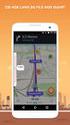 INLEIDING In deze handleiding wordt per Smartphone uitgelegd hoe je de Heijmans e-mail, contacten en agenda moet instellen. De volledige handleidingen per Smartphone staan op het Intranet, zie link: http://intranet.heijmans.local/nl/cd/it/mobieletelefonie/pages/handleidingen.aspx
INLEIDING In deze handleiding wordt per Smartphone uitgelegd hoe je de Heijmans e-mail, contacten en agenda moet instellen. De volledige handleidingen per Smartphone staan op het Intranet, zie link: http://intranet.heijmans.local/nl/cd/it/mobieletelefonie/pages/handleidingen.aspx
Outlookkoppeling installeren
 Outlookkoppeling installeren Voordat u de koppeling kunt installeren, moet outlook afgesloten zijn. Stappenplan Controleer of het bestand VbaProject.OTM aanwezig is. (zie 3.2) Controleer of de map X:\RADAR\PARAMETERS\
Outlookkoppeling installeren Voordat u de koppeling kunt installeren, moet outlook afgesloten zijn. Stappenplan Controleer of het bestand VbaProject.OTM aanwezig is. (zie 3.2) Controleer of de map X:\RADAR\PARAMETERS\
Reference card Basic operations/basishandelingen Eerst aanmelden!
 Reference card Basic operations/basishandelingen Eerst aanmelden! Zorg er voor dat de display aan staat. Is er geen beeld, druk dan op het touchscreen. Het aanmeldscherm verschijnt. Volg de hiernaast beschreven
Reference card Basic operations/basishandelingen Eerst aanmelden! Zorg er voor dat de display aan staat. Is er geen beeld, druk dan op het touchscreen. Het aanmeldscherm verschijnt. Volg de hiernaast beschreven
Geavanceerde opties. Deelpagina's afdrukken. Phaser 4500-laserprinter
 Geavanceerde opties In dit onderwerp wordt het volgende besproken: Deelpagina's afdrukken op pagina 2-43 Meerdere pagina's op één vel papier afdrukken (X op één) op pagina 2-44 Negatieven van afbeeldingen
Geavanceerde opties In dit onderwerp wordt het volgende besproken: Deelpagina's afdrukken op pagina 2-43 Meerdere pagina's op één vel papier afdrukken (X op één) op pagina 2-44 Negatieven van afbeeldingen
uziconnect Installatiehandleiding
 uziconnect Installatiehandleiding VANAD Enovation is een handelsnaam van ENOVATION B.V. Alle rechten voorbehouden. Niets uit deze uitgave mag worden openbaar gemaakt of verveelvoudigd, opgeslagen in een
uziconnect Installatiehandleiding VANAD Enovation is een handelsnaam van ENOVATION B.V. Alle rechten voorbehouden. Niets uit deze uitgave mag worden openbaar gemaakt of verveelvoudigd, opgeslagen in een
